Windows/Mac/オンラインでビデオ解像度を下げる7つの方法
ストレージ容量を節約したい、アップロード時間を短縮したい、特定のプラットフォームで動画をより快適に再生したいなど、動画の解像度を下げる方法を学ぶことは役立ちます。動画の解像度を下げることは、必ずしも画質の低下を意味するわけではありません。特に、優れた動画品質を維持しながらファイルサイズを削減できる新しいツールや革新的な圧縮方法が登場している今、その重要性は増しています。この記事では、最もプロフェッショナルな方法から、今すぐ使える無料の方法まで、動画の解像度を下げる方法をいくつかご紹介します。まずは画質の低下を最小限に抑える最適な方法から始め、VEED.io、Online Video Cutter、VideoSmaller、FreeConvert、Clideoなどの便利なオプションもご紹介します。
ガイドリスト
方法1:画質をあまり落とさずにビデオ解像度を下げる最良の方法 方法2:VEED.io(ビデオ圧縮ツール) 方法3:オンラインビデオカッター - ビデオリサイズ 方法4:VideoSmaller 方法5:FreeConvertビデオコンプレッサー 方法6:Clideo(ビデオ圧縮ツール)方法1:画質をあまり落とさずにビデオ解像度を下げる最良の方法
手間をかけずに確実に動画の解像度を下げる方法を探しているとしましょう。もし動画が2000年代初頭に撮影されたように見えるなら、 4Easysoft トータルビデオコンバータ 4Easysoftはあなたにぴったりのツールです。このオールインワンソフトウェアはファイルコンバーターとしてだけでなく、動画圧縮、解像度変換、そして画質設定の簡単な調整機能も備えています。モバイル、ソーシャルメディア、あるいはストレージ容量に合わせて動画を最適化したい時、4Easysoftなら数クリックで完璧なコントロールが可能です。
これが素晴らしい点です:

MP4、AVI、MOV、MKVなど600以上のフォーマットをサポート
出力解像度(720p、480p など)をカスタマイズできます。
ファイルサイズと品質の適切な比率を維持します。
トリミング、切り取りなどの編集機能が組み込まれています
初心者に最適なユーザーフレンドリーなインターフェース
ステップ14Easysoft Total Video Converterを起動し、「ファイルを追加」をクリックしてビデオをインポートします。出力形式を選択し、横にある歯車アイコンをクリックします。

ステップ2「解像度」ドロップダウンで、より低い解像度(例:1080p から 720p または 480p)を選択して、ビデオの解像度を下げます。

ステップ3「すべて変換」をクリックすると、数秒でビデオのサイズが変更されます。

したがって、コンテンツを鮮明に保ちながらビデオの解像度を下げる方法を知りたい場合は、この方法が最適です。インターネットは必要なく、デスクトップからスムーズかつ効率的に処理できます。
方法2:VEED.io(ビデオ圧縮ツール)
ダウンロードは不要ですか?オンラインで動画の解像度を素早く、手間をかけずに下げたいなら、VEED.ioが最適です。プラットフォームは複雑ではなく、ブラウザからすべて操作できるので、初心者にも最適です。トリミング、圧縮、解像度の変更など、VEED.ioがすべてスムーズに実行します。
使用方法は次のとおりです。
1.VEED.io にアクセスし、ビデオ コンプレッサー ツールを開きます。
2.ビデオをアップロードします。
3.解像度と圧縮設定を調整します。
4.「圧縮」をクリックし、サイズを変更したビデオをダウンロードします。
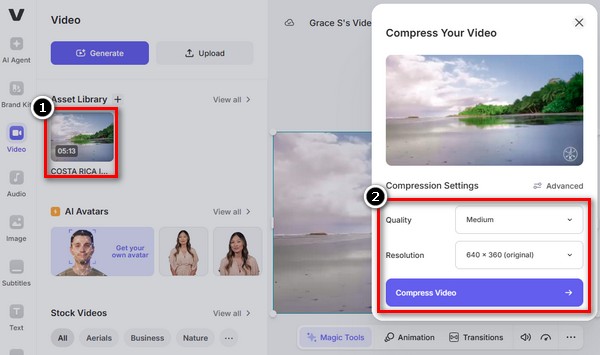
これは、高価なソフトウェアを必要とせずにビデオの解像度を下げる方法を知りたい人にとって理想的な選択肢です。
方法3:オンラインビデオカッター - ビデオリサイズ
Online Video Cutterは単なるトリマーではありません。優れたビデオリサイズ機能も搭載しています。ソーシャルメディアやメールに添付するために、ビデオの解像度を素早く下げたいなら、Online Video Cutterを使えば、複雑な操作をすることなく、素早く行えます。
実行すべき簡単な手順:
1.Online Video Cutter にアクセスします。
2.ビデオファイルをアップロードします。
3.「サイズ変更」をクリックし、新しい解像度を選択します。
4.処理後のビデオをダウンロードします。
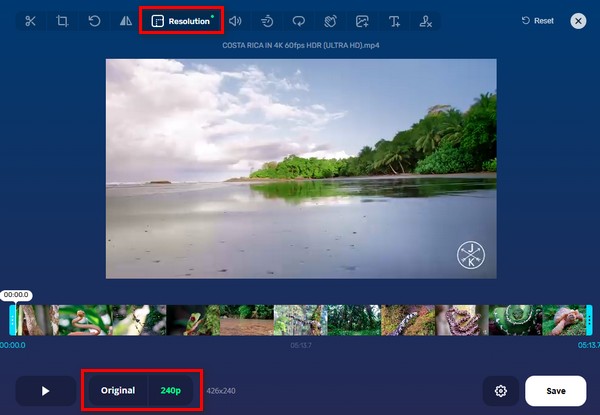
簡単なプロジェクトに最適で、サインアップせずにオンラインでビデオの解像度を下げる必要がある場合に最適です。
方法4:VideoSmaller
軽量で、謳い文句通りの機能を備えたツールをお探しなら、VideoSmallerは動画の解像度を素早く下げるのに最適です。無料で、登録も不要、短いクリップにも適しています。ただし、多くの機能は期待できません。シンプルで使いやすいツールです。 ビデオ解像度を変更する.
VideoSmallerを使用するには:
1.VideoSmaller の Web サイトにアクセスします。
2. ビデオファイルをアップロードします(最大 500MB)。
3. より低い解像度のオプションを選択します。
4.「ビデオをアップロード」をクリックし、ダウンロード リンクを待ちます。
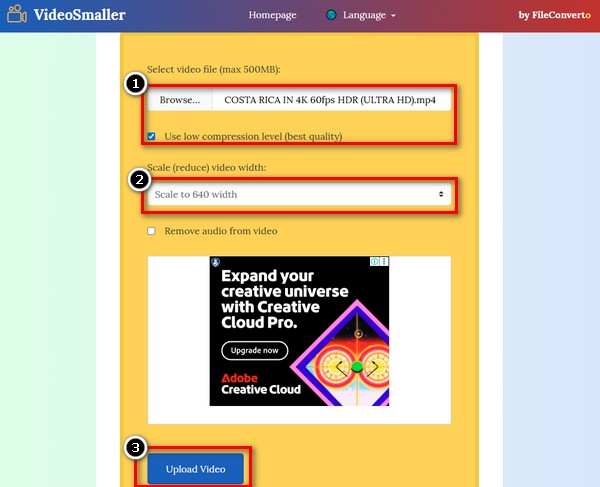
これは、数回クリックするだけでビデオの解像度を下げるのに驚くほど効果的な、最小限のツールです。
方法5:FreeConvertビデオコンプレッサー
FreeConvert は、ユーザーがビデオ解像度を下げ、その他の出力設定、フォーマット、コーデック、オーディオなどを変更するオプションを提供できる、もう 1 つのシンプルなオンライン リソースです。技術的な知識がなくても制御できます。
やり方は次のとおりです:
1. FreeConvert.comにアクセスし、「ビデオ圧縮ツール」を選択します。動画ファイルをアップロードします。
2.圧縮方法を選択し、目標解像度を設定します。
3.「今すぐ圧縮」をクリックして、完成したビデオをダウンロードします。
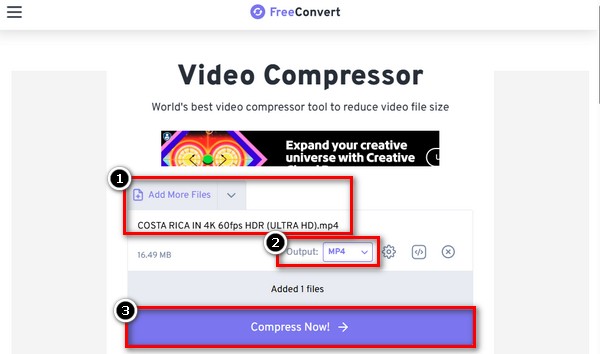
ダウンロードや技術的な手順を必要とせずにビデオの解像度を下げる方法を知りたい場合は、このツールを検討してみてください。
方法6:Clideo(ビデオ圧縮ツール)
画質を犠牲にすることなく動画のサイズを縮小できる優れたオンラインツールとして、Clideo があります。メールの添付ファイルやソーシャルメディアのスニペットに最適です。様々なファイル形式に対応しているため、経験の浅い編集者にも多く利用されています。
開始するための手順:
1. Clideoの動画圧縮ページにアクセスし、動画をアップロードします。
2. ツールはサイズと解像度を自動的に縮小します。
3.最適化されたビデオファイルをダウンロードします。
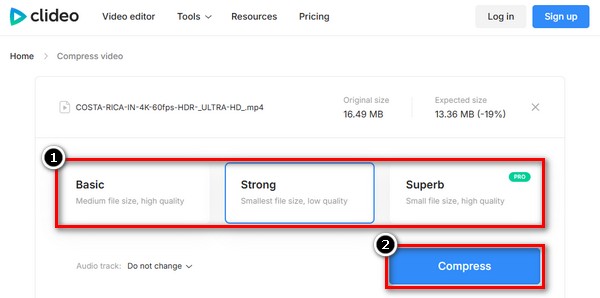
モバイルからすぐに解像度を下げる必要がある場合や、ブラウザベースのものが必要な場合は、Clideo はオンラインでビデオの解像度を下げる便利なオプションです。
最終評決
私たちが調査したすべてのツールの中で、 4Easysoft トータルビデオコンバータ 画質を損なうことなく動画の解像度を下げる、最良かつ最も信頼性の高い方法です。単なるコンバーターではなく、解像度、フォーマット、圧縮率などを完全に制御できる強力なビデオ編集スイートです。オンラインツールは手軽な修正に最適ですが、4Easysoftはスピード、カスタマイズ性、そして大容量ファイルの扱いやすさで際立っています。
最適な用途:
• 使いやすいインターフェースを求める初心者。
• さまざまなビデオ形式を扱うコンテンツのプロデューサー。
• 信頼性が高く、優れた成果を求める人。
• 解像度の編集以上のものを求めるユーザー。
結論
まとめると、オンラインツールでもデスクトップソフトウェアでも、画質をあまり損なわずに動画の解像度を下げる簡単で効果的な方法はたくさんあります。VEED.ioやClideoのような手軽なウェブベースのツールから、より高機能なアプリまで、適切な方法はニーズによって異なります。しかし、最高のオールインワンソリューションをお求めなら、 4Easysoft トータルビデオコンバータ 柔軟性、スピード、そして高品質な出力が際立っています。動画の解像度を最小限の労力で、完全なコントロールで下げたい方にとって最適な選択肢です。初心者にもプロにも最適です。ぜひお試しください!


